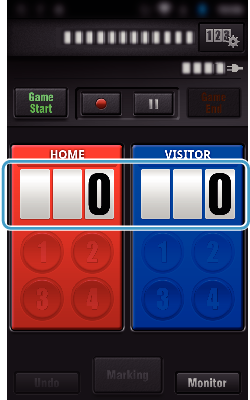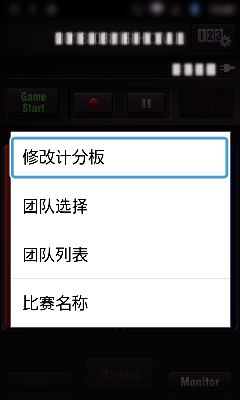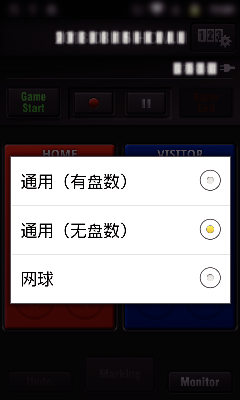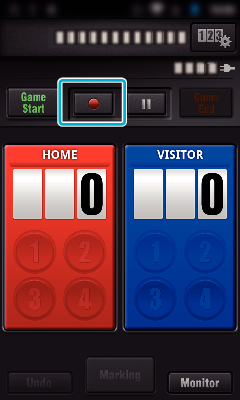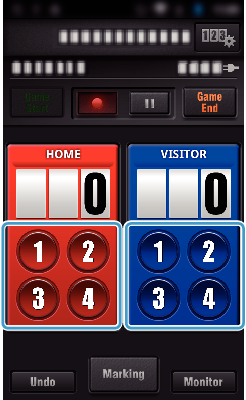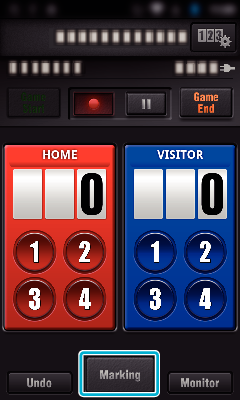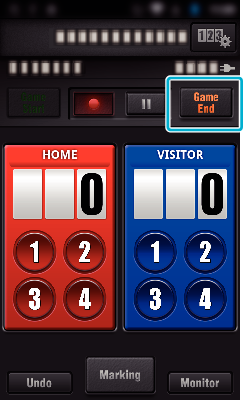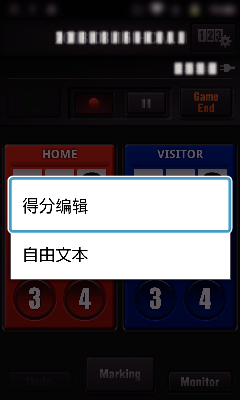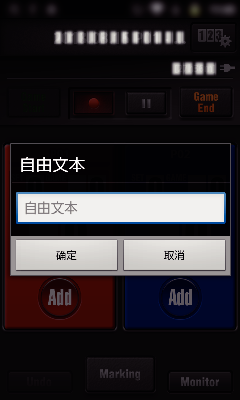可以用视频图像记录各局运动比赛的得分。
还可以标记录制位置,便于查找您想在以后观看的场景。
-

- 使用Wi-Fi(GC-PX100)
- 使用智能电话应用程序
-
使用比赛得分
使用比赛得分
* 用直接监测功能建立Wi-Fi连接。
Android和iOS共用
注
直接修改比赛得分
你可以直接修改比赛得分。 (仅限“通用计分板”)
输入简短的文字
(“通用计分板”)
输入简短的文字
(“网球计分板”)
录制比赛得分时的摄像机屏幕显示
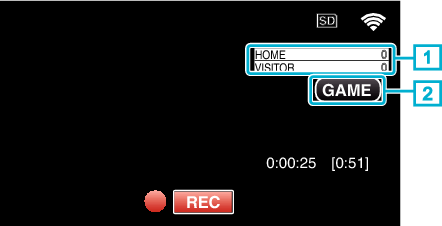
(通用计分板)
团队名和得分
团队名可在录制前设置。(用字母和数字)
团队名可在录制前设置。(用字母和数字)
比赛得分记录图标
(网球计分板)
选手姓名和得分
选手姓名可在录制前设置。(用字母和数字)
选手姓名可在录制前设置。(用字母和数字)
比赛得分记录图标